 De fleste importerer bildene sine ved å bruke iPhoto, men ved å importere bildene med Image Capture fremfor iPhoto vil du få litt mer kontroll over filene. Vi viser deg hvordan du relativt enkelt kan lage din egen arbeidsfly i Automator for å gjøre importering med Image Capture lekende lett.
De fleste importerer bildene sine ved å bruke iPhoto, men ved å importere bildene med Image Capture fremfor iPhoto vil du få litt mer kontroll over filene. Vi viser deg hvordan du relativt enkelt kan lage din egen arbeidsfly i Automator for å gjøre importering med Image Capture lekende lett.
Det første du må gjøre er å velge Image Capture til å åpne seg når en kobler et kamera til maskinen.
Sette Image Capture som standardprogram
- Åpne Image Capture (Ligger i programmer mappen)
- Åpne valg under Image Capture i menylinja
- "Når et kamera kobles til, åpne: Image Capture.
- På samme sted: Huk av at skannervindu åpner seg når Image Capture starter.
- Du er nå klar til å bruke Image Capture for import av bilder.
Så over til det litt mer utfordrende, nemlig opprettelsen av en arbeidsflyt med Automator.
Opprett arbeidsflyt i Automator
- Åpne Automator (Ligger i programmer mappen)
- Nå vil Automator åpne et vindu som ser sånn ut:
- Velg å lage en tilpasset arbeidsflyt
- Pass på at du har åpen handlinger på venstre side av programvinduet
Da er du klar til å begynne å lage din egen arbeidsflyt.
Nå skal vi opprette selve arbeidsflyten som legger inn det vi trenger for å "tagge" bildefilene.
- På høyre side av programvindu søk frem:
- Sorter Finder objekter (Dobbelklikk denne og den vil legge seg i vinduet til høyre)
- Endre navn på Finder-objekter (Dobbelklikk, du vil få opp en boks som spør om du vil legge til en Kopier Finder-objekter. Denne vil vi ikke få bruk for her, men hvis du vil kan du godt legge til en slik at du får en ny mappe der filene blir lagt inn. Filene vil da bli duplisert og du har en original i bakhånd som ikke er tagget. Dette er i utgangspunktet ikke nødvendig.)
- Importer filer til iPhoto
- Når du har gjort overstående så vil du få et vindu som ser ut som dette:
Benytte arbeidsflyt i Image Capture
Den fantastiske arbeidsflyten du nå har laget i Automator er ikke verdt mye hvis du ikke kan bruke denne direkte i Image Capture når du importerer dine bilder.
- Gå til menylinja og velg Arkiv
- Arkiver som pluginmodul
- Velg Pluginmodul for Image Capture.
- Du er nå klar til å bruke arbeidsflyten i Image Capture.
Benytte Image Capture
Når Image Capture åpner seg vil følgende vinduet nå komme opp.

Der det står Automatisk oppgave velger du din nye arbeidsflyt.
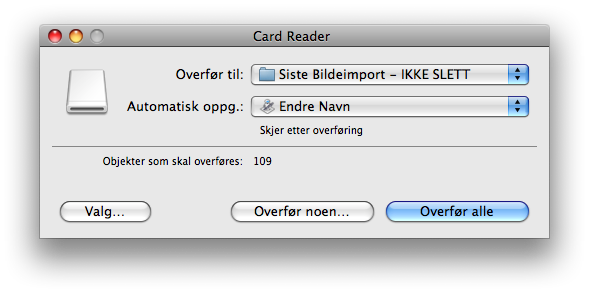
Når du bruker overstående fremgangsmåte vil du ha mer kontroll over selve filtaggingen når du importerer bilder til maskinen. Problemet ved å bruke iPhoto til import av bilder er at selve bildefilen vil fortsatt ha navn som feks: DSCF5539.jpg eller lignende navn som ikke betyr noe som helst. Da er denne fremgangsmåten fin da den gir deg kontroll over filnavn.
Lykke til med import av bilder fremover!

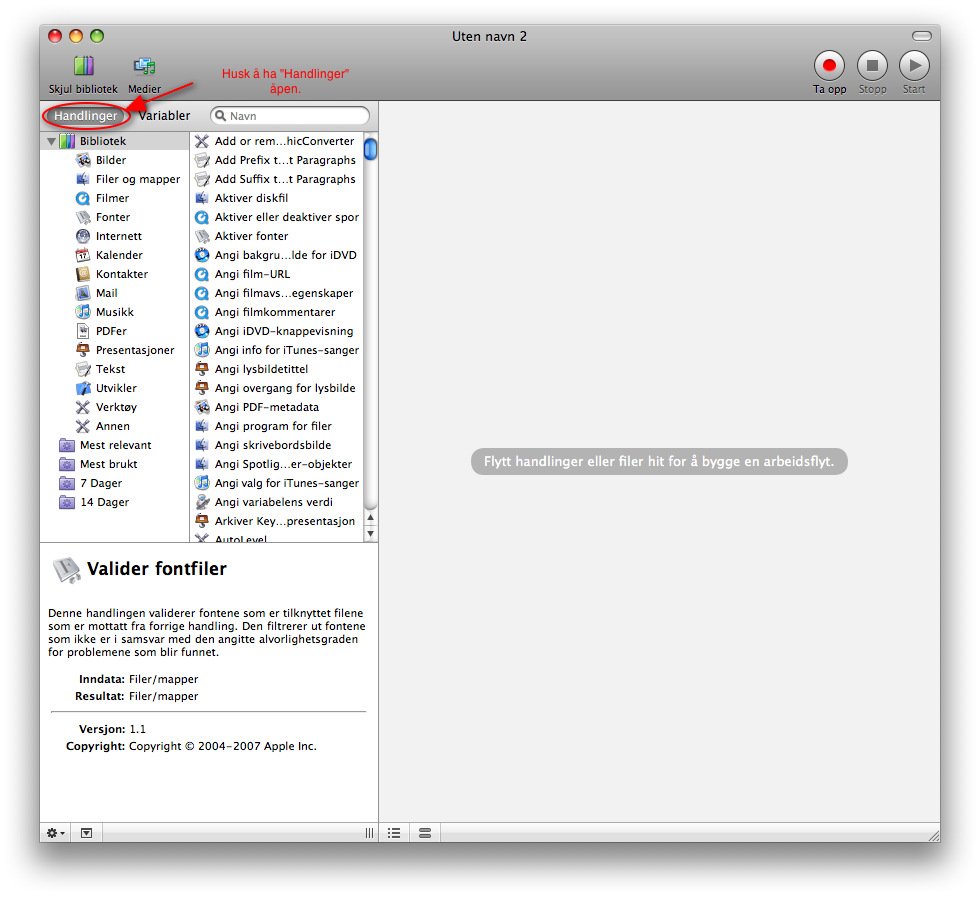
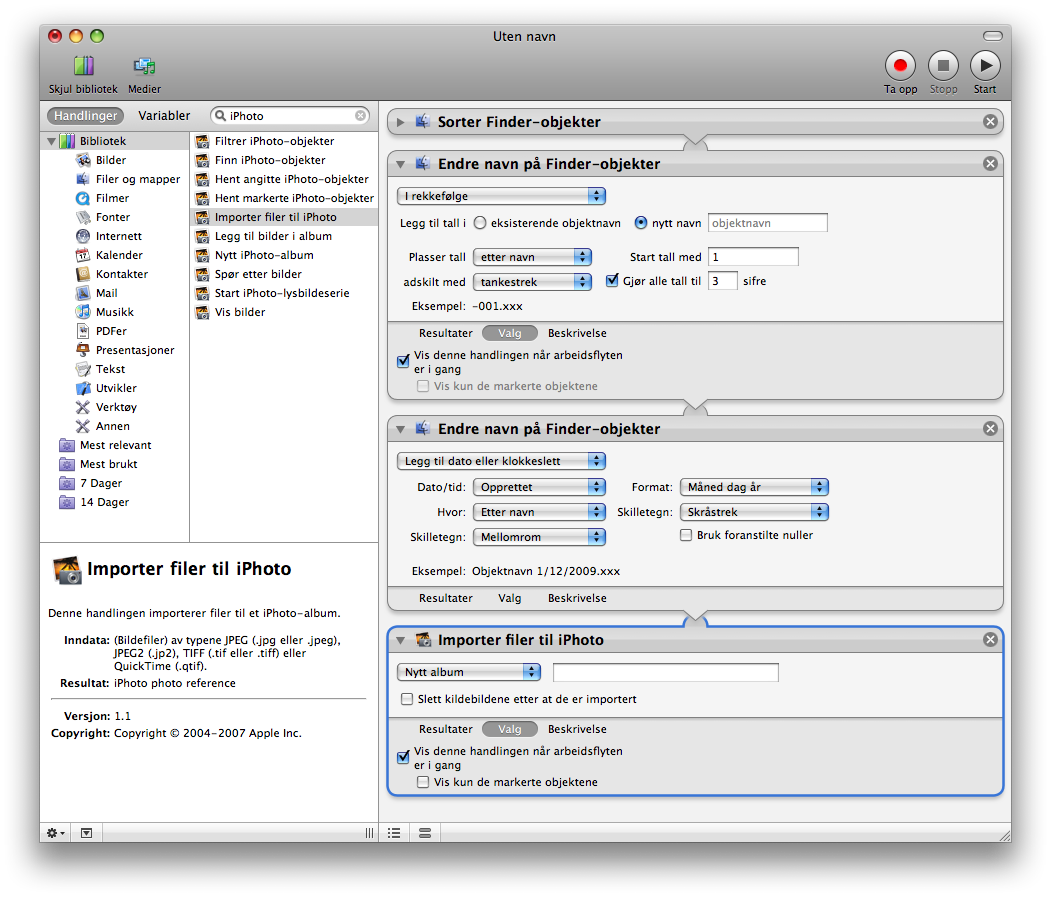
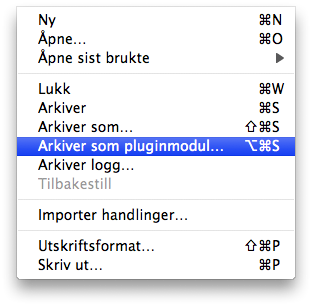



admin tir, 13/01/2009 - 14:15
Fin guide dette. Visste faktisk ikke at det var mulig å sette Automator arbeidsflyter på Image Capture. Kult!
sebastiaen tir, 13/01/2009 - 18:10
tror jeg vil fortsette å bruke iPhoto for å importere bilder, synes ikke det her var så veldig nyttig. Synes iPhoto gjør jobben mer en bra nok da jeg ikke bryr meg om hva bildefilene heter.
men ellers fin guide!
macsociology tir, 13/01/2009 - 21:20
Image Capture er vel et av de programmene som de fleste ikke bruker. Først og fremst fordi de ikke vet om mulighetene i programmet. Selv bruker jeg Image Capture til å importere bilder fra kameraene, scanning fra multi-laser-printeren, og til å fjernstyre kameraet/scanneren for å ta bilder.
Schti tir, 13/01/2009 - 21:44
Huk av - betyr det at man huker vekk den som er huket, eller betyr det at man huker på (slik at "v"-en kommer frem)? Det er faktisk litt dårlig definert :)
jokkmokksjokke tir, 13/01/2009 - 21:44
Jeg kjenner ingen som bruker hverken iPhoto eller Image Capture. Sverger heller til Photo Mechanic. Virker som onsket rett ut av boksen(ferdig installert) Slipper unna ekstraarbeid. Trykk på knappen(eple-g), og vips...Bildene legges inn, navnes, i mapper, whatever.
Schti tir, 13/01/2009 - 21:48
Men det som var mitt egentlige spørsmål er som følger: bildene man importerer via Image Capture - vil de organiseres i mapper med dato for bildeshoot, eller er det dette som er hele poenget - at de ikke gjør det?
Hva vil navnet på bildefilene bli ved bruk av Image Capture? Jeg er ikke interessert i å navngi alle bildene... hva skjer?
arntss ons, 14/01/2009 - 02:18
Ja, de vil fortsatt legges i hendelser etter dato, gjerne en hendelse pr dag hvis du har valgt det.
Grunnen til at jeg laget denne guiden er at det har irritert meg og andre at iPhoto ikke legger tagging som blir utført i programmet inn i selve bildefilen.
iPhoto legger taggingen som blir gjort inne i programmet i en fil som heter "AlbumData.xml.
Det betyr at hvis du skal hente/kopiere ut bilder fra biblioteket til iPhoto så blir ikke noe av de endringer du gjør inne i iPhoto med filen. Den filen du henter ut da vil fortsatt ha feks dette navnet: Dscf03245.JPG.
Jeg regner med at du lager egne navn på filene der ved å velge bilder > menylinja > bilder > endre flere, feks.
Det du gjør her legges ikke i bildefilen, men i "AlbumData.xml".
Ved bruk av Image Capture og Automator som vist i guiden, så kan du navngi filene som du vil.
Men ikke EN og EN, du velger ETT navn som følger alle bildene du velger å importere. Automator gjør resten for deg.
Og ved å lage arbeidsflyten i Automator slik som jeg har vist til på bildene, så vil hver fil også i tillegg få sitt unike nr. Jeg legger også inn dato i filnavnet, samt min signatur, som feks slik:
"Erlend, Sivert, Mona, Irene-001-10/1/2009-©arntSS.JPG"
"Erlend, Sivert, Mona, Irene-002-10/1/2009-©arntSS.JPG"
osv......
Du gir hver enkel fil et navn som "kan" gi litt mer mening og som da også følger filen hvis du skulle ønske å hente de ut av biblioteket og, feks, sende til venner eller familie.
Det jeg vil frem til er at du har mer kontroll ved bruk av Image Capture og Automator, samt at det er lettere å finne bilder igjen senere.
Arbeidsflyten i Automator lager du bare en gang og den blir lagret og kan brukes hver gang du skal importere bilder.
Hvis man ikke tagger eller har god kontroll på bildene i biblioteket så blir det ganske trasig når man kommer opp i flere titalls av tusen med bilder. Da gjelder det å ha hatt stø kurs hele veien.
arntSS
Gullfrode fre, 03/04/2009 - 08:44
Tar bilder i både NEF og JPEG, og kunne tenkt meg å lage en Workflow i Automator som importerer disse autoamtisk fra kameraet.
Det som hadde vært ønskelig var:
Åpne image capture, og velge hvilken mappe bildene skal importeres til.
I den mappen utfører workflowen:
Flytter alle jpeg-bildene og eventuelt .avi filer til en undermappe
(fant en action her: http://www.completedigitalphotography.com/?p=408#more-408)
Går inn i denne undermappen.
Endre navn ut i fra exif-infoen i bildet.
(fant en action her:http://www.completedigitalphotography.com/?p=454#more-454)
Eventuelt legge til et egendefinert navn, som spesifiseres ved hver import.
Eventuelt importere .avi og jPEG til iPhoto.(som i guiden)
Eventuelt importere NEF til Lightroom.
Det jeg har prøvd, men som åpenbart ikke fungerer, er:
Sorter Finder-objekter (etter navn i stigende rekkefølge=
Seperate JPEGs (hentet fra siden nevn over)
Hent mappeinnhold (gjenta for alle underrmapper)
Filtrer Finder-objekter (Filtype er JPEG-bildefil)
Endre navn på Finder-objekter (i rekkefølge)
Rename EXIF (hentet fra siden nevnt over, huket av for date og time, og valgt exif info before base name)
Rename EXIF( og huket av Camera model og valgt exif info after base name)
Dette bare endrer navn på filene i mappen jeg importerer til. Har prøvd å søke og lese litt her og der, men kanskje noen som har litt bedre erfaring med automator kan komme med noen tips?
sverreolav lør, 23/05/2009 - 15:08
Men er det da slik at etter at en har importert med imagecapture, så legger filene seg i en vanlig mappe på HD-en slik at du kan legge de manuelt inn i iPhoto etterpå?